3 nemme måder at gendanne slettede billeder fra MacBook
"Jeg sletter tilfældigvis fotos.biblioteket, rensede papirkurven. Hjælp venligst med at gendanne slettede fotobibliotek på MacBook? Tak"
For Mac-brugere derude er der dusinvis afapps, som du kan bruge til at se og administrere fotos i høj kvalitet på dine maskiner. Måske er det grunden til, at mange mennesker går til MacBooks, når deres arbejde drejer sig om fotos. En ting skal dog bemærkes her, at lagring af fotos på en digital enhed risikerer datatab. Hvis du nogensinde mister fotos på din Mac på grund af en eller anden grund, har du flere måder til MacBook fotogendannelse.
Fotos kan slettes af forskellige årsager. Måske har du ved et uheld trykket på sletningsknappen, eller måske arbejdede du med en app, og det pludselig slettede alle billeder på din maskine. Uanset årsagen skal følgende guide lære dig, hvordan du gendanner slettede fotos fra MacBook Pro ved hjælp af flere metoder.
Så hvis du er klar til at gendanne dine slettede fotos, er det sådan, hvordan du gør det på din Mac:
- Metode 1. Gendan slettede fotos på MacBook fra papirkurven
- Metode 2. Find slettede fotos / fotobibliotek fra MacBook i nyligt slettet album
- Metode 3. Gendan slettede fotos fra MacBook med MacBook Photo Recovery
Metode 1. Gendan slettede fotos på MacBook fra papirkurven
Medmindre du er en person, der aldrig har brugt encomputer, ville du vide, at alt, hvad du sletter ved hjælp af standard-slettemetoden på din Mac, ikke slettes permanent. De slettede filer forbliver i papirkurven på Windows og i papirkurven på Mac.
Så hvad du kan gøre er, at du kan gendanneslettede fotos fra papirkurven på din MacBook. Hvis du ikke er sikker på, hvordan du gør det, skal følgende lære dig, hvordan du gendanner slettede fotos på MacBook fra papirkurven:
Trin 1. Start papirkurven app på din Mac ved at klikke på dets ikon i din Launchpad.

Trin 2. Når papirkurven starter, skal du finde det foto, du ved et uheld har slettet, og højreklik på det og vælg Put Back.

Papirkurv-appen gendanner billedet på det oprindelige sted på din Mac. Det er sådan, du gendanner fotos på en Mac fra papirkurven.
Ulemper: Den største ulempe ved at bruge metoden er dinfotos slettes, selv fra papirkurven efter 30 dage er gået, siden du slettede dem for første gang. Dette er ikke en ideel metode, hvis du vil gendanne fotos, der blev slettet for en måned siden.
Metode 2. Find slettede fotos / fotobibliotek fra MacBook i nyligt slettet album
Hvis du bruger en fotohåndteringsapp som f.eksFotos-app på din Mac, du har en mulighed for at gendanne dine slettede fotos. De fleste fotostyringsapps, inklusive appen Fotos, har en mulighed for at lade dig gendanne dine slettede fotos på din Mac.
Følgende viser, hvordan du kan finde og gendanne slettede fotos ved hjælp af appen Fotos på din MacBook:
Trin 1. Klik på Launchpad i dit Dock, søg efter og klik på Photos, og appen Fotos starter på din maskine.

Trin 2. Når appen lanceres, finder du et album kaldet For nylig blevet slettet under biblioteksafsnittet. Klik på det for at åbne albummet.

Trin 3. På følgende skærmbillede skal du vælge de fotos, du vil gendanne på din Mac, og klik derefter på knappen Gendan øverst for at begynde at gendanne dine fotos.

Appen gendanner dine valgte fotos, og disse fotos tilføjes deres eksisterende fotoalbum i appen.
Ulemper: Slettede billeder og videoer kan gendannes forop til 30 dage (medmindre du har nul lagerplads på din computer) eller kan slettes med det samme og for evigt. Og nogle brugere rapporterer, at de ikke finder nogen menuvalg "Nyligt slettet" i Fotos på Mac.
Metode 3. Gendan slettede fotos fra MacBook med MacBook Photo Recovery
Hvis du ikke kunne gendanne dine fotos ved hjælp af nogen afde ovennævnte metoder, kan du bruge en tredjepartssoftware til at få dine slettede billeder tilbage på din MacBook. Heldigvis er der en fantastisk software kaldet UltData - Mac Data Recovery, der giver dig mulighed for at gendanne fotos ud over snesevis af andre filformater på din Mac.
- Gendan dine fotos, selv når dine fotos blev slettet ved hjælp af Shift + Del
- Gendan fotos, der ikke findes i Papirkurv på din Mac
- Understøtter gendannelse af fotos i forskellige filformater, der inkluderer JPEG, PNG, GIF, TIFF / TIF, BMP, PSD, ORF, RAF, MRW og RAW
- Gendan alle slettede fotos uden kvalitetstab
- Høj succesrig gendannelsesgrad og hurtig scanningshastighed
- Understøtt macOS 10.14 Mojave, 10.13 High Sierra, 10.12 Sierra og tidligere veriser
Hvis du tror, du har fundet den software, du ledte efter, er følgende, hvordan du bruger den til at gendanne dine fotos.
Trin 1: Download og start softwaren på din Mac. Vælg et drev, hvor dine fotos blev gemt, før de blev slettet, og klik på Scan knap.

Trin 2: Hvis din MacBook kører macOS High Sierra eller nyere, skal du deaktivere SIP-indstillingen som vist nedenfor på dit system.
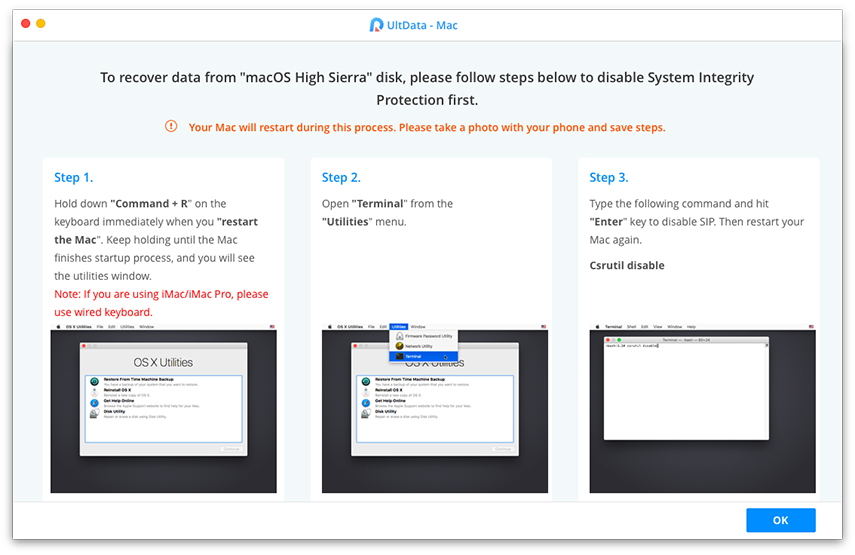
Trin 3: Når softwaren har scannet dit drev, skal du vælge de fotos, du vil gendanne, og klikke på Gendanne knappen nederst.

Trin 4: Vælg en mappe, hvor du gerne vil gemme de gendannede fotos, og klik på Åben knap.
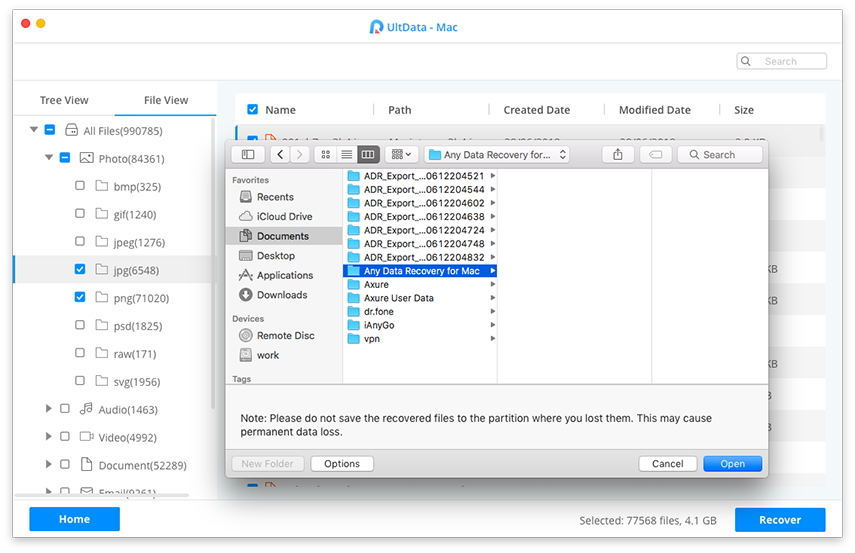
Værsgo. Dine valgte fotos skal nu være tilgængelige på din valgte destination.
Konklusion
Hvis du nogensinde får dine fotos slettet på dinMacBook, du behøver ikke at bekymre dig for meget, da vores guide ovenfor skulle lære dig at gendanne slettede billeder MacBook, og du får dine slettede billeder tilbage på kort tid.









